win8安装win7双系统教程及多系统的安装方法
预装win8系统下安装win7组成双系统

预装win8系统下安装win7组成双系统现在笔记本出厂都是预装win8系统,可是有些人依然习惯使用win7,今天来分享下预装win8下做win7双系统。
本人为dell-14r 新灵越系列,其他品牌大同小异。
(事前准备:win7为64位安装版,自行下载。
自行分区硬盘,作为win7系统盘)此教程仅适用于出厂预装win8电脑。
因为预装win8的基本都采用UEFI启动,首先要启动时F2进入BIOS界面security boot关闭,然后还原为win7支持的启动模式,设置Boot list Option为Legacy,也就从Legacy启动。
修改完BIOS,F10保存后重启,发现win8进不去了,出现黑屏,不要着急。
Ctrl+Ail+Delete,重新启动,按F12进入选择启动项。
然后可以进入win8系统,打开准备好的win7镜像,因为win8本身支持镜像文件,所以安装的时候不需要什么辅助和软件,就像装一个普通软件一样,安装的时候选择自定义,安装进你打算安装的盘里(如果要做双系统不要安装到C盘,安装到之前准备好的win7分区盘,作为win7系统盘)。
安装过程中会自动重启。
如果不会,请自行百度:如何安装win7.重启之后win7安装完成,然后激活,之前有说GTP格式下win7不支持软件的激活,楼主之前也试过小马/万能激活神马的,发现确实不管用,不过愚者千虑,还是被我发现了,cw激活.送上链接/f/64803420.html。
之后就是设置默认启动系统,把WIN8设成默认启动项,WIN+R 输入msconfig回车后选择引导以上系统就安装完毕,但是如果设置win8为默认启动的基友不要忘记回bios把Boot list Option改回UEFI。
F10保存重启,至此算是大功告成。
以上就是楼主预装win8系统下装win7的经验,希望对大家有所帮助。
win8电脑下怎么安装win7双系统

win8电脑下怎么安装win7双系统在win8中安装win7双系统,这样就可以同时使用了,那么win8电脑下怎么安装win7双系统呢?店铺分享了win8电脑下安装win7双系统的方法,希望对大家有所帮助。
win8电脑下安装win7双系统方法一1、安装双系统,首先得准备一下工作:A、如果会分区的可跳过步教程。
下面是在一个安装好Win8的笔记本上装Win7,我们首先要分一个盘来给它使用,打开控制面板〉管理工具〉计算机管理〉单击磁盘管理然后选择一个容量比较大的磁盘(我这里是E:盘),单击右键选择压缩卷:在“输入压缩空间量里” 输入你要分配的磁盘大小(如20G,我们就输入20480,不过建议分出35GB)然后点击:“压缩”,然后我们可以看见一个为绿色的可用空间B、然后右击该空间,点击新建卷,〉下一步〉分配以下驱动器号输入你要分配的盘符(我分配的是H:盘)。
然后点击下一步〉下一步〉完成!我们就可以在资源管理器里面,看见H:盘了,呵呵,这步总算完成了!2.进入了我们安转双系统的核心阶段了A、下载魔方虚拟光驱,加载运行windows7镜像文件。
B、打开镜像文件后,在 sources 里找到 setup.exe 然后双击(注意一定要是sources里的setup.exe。
如果非sources里的setup那么注定安装失败!)C、然后选择安装在刚分出来的那个盘。
(千万不要安装在其他盘,否则会面临丢失资料)D、然后就是漫长的等待了。
大概过了20多分钟,一个双系统就安装好了!3、怎样安全卸载双系统的其中一个A、Win+R 键打开运行对话框,在里面输入msconfig,确定,弹出系统配置对话框B、选择引导选项卡,选中 Windows 7 然后单击删除,确定,好了我们现在把Win7的引导删除了,这样在启动电脑时,就没有启动win7 的选项了!C、然后,格式化H:盘,然后打开计算机管理,右击H:盘删除分区,然后选择你要扩大的分区(如E:盘)右击扩展卷,确定,OK。
Win8 在GPT分区下安装win7(即可保留原win8系统和一键还原)

Win8 在GPT分区下安装win7组成双系统(可保留原win8系统和一键还原)说明:该文仅为想保留win8系统和一键还原,但是又想使用win7系统的朋友准备,安装过程请不要破坏隐藏分区,也不要使用任何其他分区软件。
此过程有些步骤可以优化,有兴趣的可以尝试。
新入手品牌机预装win8,因不舍得删掉正版win8,可以通过nt6_hdd_installer 3.1.4在gpt分区下安装win7,不需要删除所有分区,MBR硬盘,win8依然可用。
注:此方法安装win7 无法软激活,建议安装企业版或专业版win7,网上可以找到激活密钥。
或者旗舰版从某宝购买密钥,5块钱搞定激活。
经测试,使用品牌机一键还原可以恢复出厂状态(一键恢复后可以使用bcdboot x:\windows重新添加win7引导)。
安装前注意:必须修改bios:boot mode设置为legacy supportboot priority 设置为uefi first------------------------------------------下面为安装步骤----------------------------------------安装前准备win7 64位(注意:必须是64位)MSDN旗舰版镜像(我使用的是cn_windows_7_ultimate_with_sp1_x64_dvd_u_677408.iso,别的版本win7没有尝试),原版镜像可在“MSDN我告诉你”(请百度)下载。
下面开始安装:1、修改bios:按照上图设置后F10保存退出重启电脑进入win8系统。
2、在win8系统中将100G的C盘压缩出50G准备装win7(C盘用win8系统压缩出50G一键还原依然可用,如果使用别的软件压缩、分区不保证一键还原可用),压缩出的新盘暂时命名为F盘。
3、将cn_windows_7_ultimate_with_sp1_x64_dvd_u_677408.iso里面的文件使用winRAR解压到F盘根目录:上图为解压后的截图,文件请不要缺少。
DELL笔记本电脑在预装的WIN8里再安装WIN7做双系统的方法
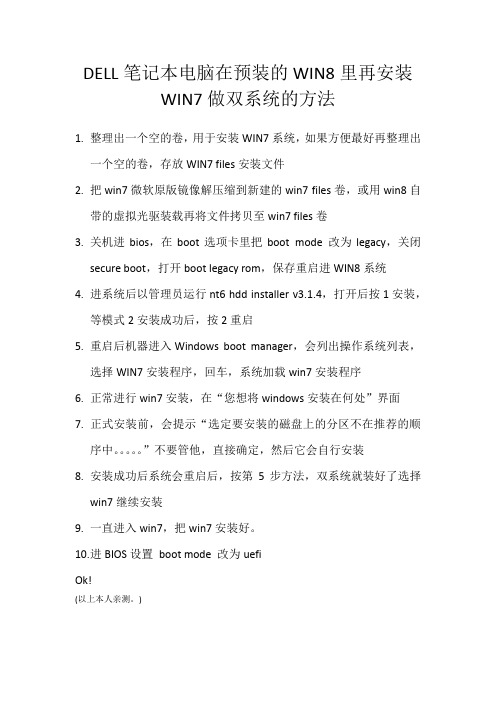
DELL笔记本电脑在预装的WIN8里再安装
WIN7做双系统的方法
1.整理出一个空的卷,用于安装WIN7系统,如果方便最好再整理出
一个空的卷,存放WIN7 files安装文件
2.把win7微软原版镜像解压缩到新建的win7 files卷,或用win8自
带的虚拟光驱装载再将文件拷贝至win7 files卷
3.关机进bios,在boot选项卡里把boot mode 改为legacy,关闭
secure boot,打开boot legacy rom,保存重启进WIN8系统
4.进系统后以管理员运行nt6 hdd installer v3.1.4,打开后按1安装,
等模式2安装成功后,按2重启
5.重启后机器进入Windows boot manager,会列出操作系统列表,
选择WIN7安装程序,回车,系统加载win7安装程序
6.正常进行win7安装,在“您想将windows安装在何处”界面
7.正式安装前,会提示“选定要安装的磁盘上的分区不在推荐的顺
序中。
”不要管他,直接确定,然后它会自行安装
8.安装成功后系统会重启后,按第5步方法,双系统就装好了选择
win7继续安装
9.一直进入win7,把win7安装好。
10.进BIOS设置boot mode 改为uefi
Ok!
(以上本人亲测。
)。
安装Windows7、Windows8双系统教程(精)
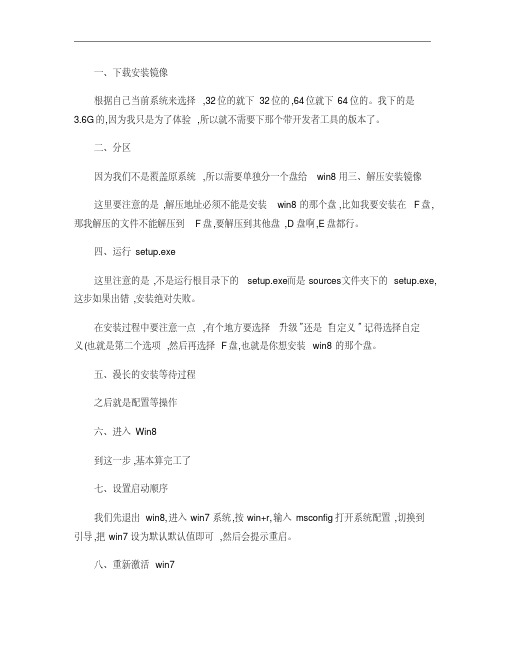
一、下载安装镜像
根据自己当前系统来选择,32位的就下32位的,64位就下64位的。
我下的是
3.6G的,因为我只是为了体验,所以就不需要下那个带开发者工具的版本了。
二、分区
因为我们不是覆盖原系统,所以需要单独分一个盘给win8用三、解压安装镜像
这里要注意的是,解压地址必须不能是安装win8的那个盘,比如我要安装在F盘,那我解压的文件不能解压到F盘,要解压到其他盘,D盘啊,E盘都行。
四、运行setup.exe
这里注意的是,不是运行根目录下的setup.exe而是sources 文件夹下的setup.exe,这步如果出错,安装绝对失败。
记得选择自定在安装过程中要注意一点,有个地方要选择“升级”还是“自定义”,
义(也就是第二个选项,然后再选择F盘,也就是你想安装win8的那个盘。
五、漫长的安装等待过程
之后就是配置等操作
六、进入Win8
到这一步,基本算完工了
七、设置启动顺序
我们先退出win8,进入win7系统,按win+r,输入msconfig 打开系统配置,切换到
引导,把win7设为默认默认值即可,然后会提示重启。
八、重新激活win7
可能在上一步操作的时候,进入win7系统会提示系统未激活,或者在设置好默认启动项重启之后会提示,总之就会提示win7需要激活,解决办法就是用你以前的激活工具,再激活一遍即可。
九、关于删除win8
很简单,只要进入win7,格式化F盘,就是win8安装的那个盘,然后在系统设置里删除win8的引导就OK了,一切恢复原样,仿佛win8从未来过。
win8装win7
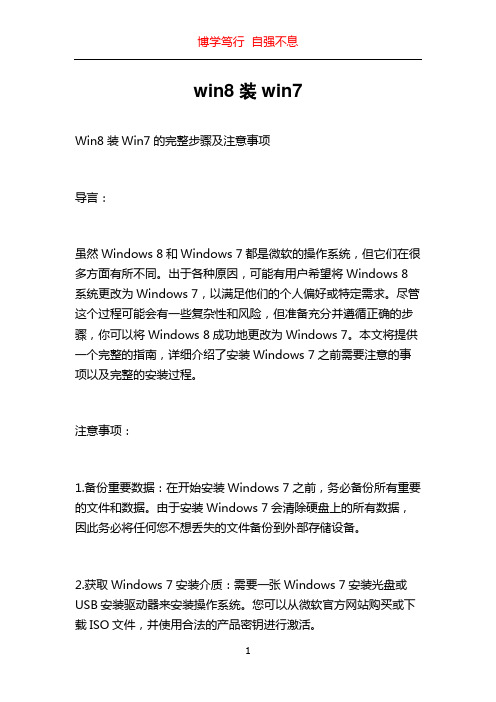
win8装win7Win8装Win7的完整步骤及注意事项导言:虽然Windows 8和Windows 7都是微软的操作系统,但它们在很多方面有所不同。
出于各种原因,可能有用户希望将Windows 8系统更改为Windows 7,以满足他们的个人偏好或特定需求。
尽管这个过程可能会有一些复杂性和风险,但准备充分并遵循正确的步骤,你可以将Windows 8成功地更改为Windows 7。
本文将提供一个完整的指南,详细介绍了安装Windows 7之前需要注意的事项以及完整的安装过程。
注意事项:1.备份重要数据:在开始安装Windows 7之前,务必备份所有重要的文件和数据。
由于安装Windows 7会清除硬盘上的所有数据,因此务必将任何您不想丢失的文件备份到外部存储设备。
2.获取Windows 7安装介质:需要一张Windows 7安装光盘或USB安装驱动器来安装操作系统。
您可以从微软官方网站购买或下载ISO文件,并使用合法的产品密钥进行激活。
3.检查兼容性:在安装Windows 7之前,请确保您的计算机硬件和设备与Windows 7兼容。
微软官方网站上提供了一个“Windows 7升级顾问”工具,可以检查您的计算机是否符合安装Windows 7的要求。
4.获取驱动程序:一旦您将Windows 7安装在计算机上,您可能需要安装适当的驱动程序来确保硬件和设备的正常运行。
在安装Windows 7之前,您可以访问制造商的官方网站,并下载相应的驱动程序,以备安装之用。
安装步骤:1.准备安装介质:首先,插入Windows 7安装光盘或USB驱动器,并重新启动计算机。
确保计算机引导到光盘或USB驱动器,以便进入Windows 7安装程序。
2.选择语言和其他首选项:在安装程序启动后,选择您的首选语言、时区和键盘布局。
然后点击“下一步”继续。
3.安装Windows 7:在安装向导中,点击“安装按钮”开始安装过程。
根据提示,接受许可协议并选择你想要进行的安装类型,如“自定义安装”或“升级安装”。
win8系统下怎么安装win7系统详细教程

win8系统下怎么安装win7系统详细教程Win8系统已经开始支持ISO光盘镜像文件,也就是说,我们可以直接在Win8电脑中下载Win7镜像文件,可以直接打开安装,因此Win8下安装Win7其实就像是在电脑中安装软件一样简单,因此对于每个朋友来说,Win8安装双系统就特别简单,下面一起来看看Win8系统下怎么安装Win7吧。
首先在Win8电脑系统中下载Win7镜像文件1、一般下载下来的都是ISO格式的镜像,那么首先要先下载一个系统才能继续安装系统,win7系统旗舰版下载:/windows7/(个人使用推荐)所以将win7安装包解压出来后会有下图的文件。
2、将这些文件复制到一个非系统盘的根目录下,系统盘大多数都是C盘,根目录就是某个磁盘,如E盘双击后进去的界面。
3、下载NT6 HDD Installer软件,下载后放到之前存放win7安装文件的盘符的根目录,就是和win7的安装文件放到一起。
4、运行NT6 HDDInstaller,会出现下面的窗口,如果您现在的系统是XP 可以选择1,如果是vista或者win7选择2,选择后按回车开始安装,1秒钟左右结束,之后就是重启系统了。
5、在启动过程中会出现如下界面,这时选择新出来的nt6 hdd Installer mode 1选项。
6、开始安装。
7、现在安装。
8、接受许可条款。
9、最好选择自定义安装,选择第一个升级安装会变得非常缓慢。
10、选择右下角的驱动器选项(高级)如果想安装双系统,可以找一个不是之前系统的盘符安装,如果只想用Win7,就需要格式化之前的系统盘。
之后就按照安装提示下一步操作就行了。
友情提醒:由于Win8支持直接打开镜像文件,因此安装win7系统也变得比较简单。
Win7的硬盘安装看起很容易,但是还是要注意直接解压ISO镜像出来,运行setup.exe安装,没有nt6hdd installer2格式化选项,无法格式化C 盘会装成两个系统。
win8装系统win7系统教程

win8装系统win7系统教程Windows 8是微软推出的一款操作系统,相比于Windows 7,它拥有更加现代化的界面和更多的功能。
然而,由于各种原因,一些用户可能会决定将Windows 8升级为Windows 7。
本文将介绍如何在Windows 8上安装Windows 7操作系统,并提供详细的步骤和注意事项。
步骤一:准备工作1. 首先,确保你有Windows 7的安装光盘或者USB,以及有效的许可证密钥。
2. 备份你的重要数据。
由于重新安装操作系统会将硬盘上的所有内容清空,因此在开始前务必备份你的重要文件和数据。
步骤二:进入BIOS设置1. 重启电脑,并在开机启动时按下特定的按键(通常是Del、F2或F10)进入BIOS设置界面。
2. 在BIOS设置界面中,找到“Boot”或“启动”选项,并将启动顺序设置为“从CD/DVD-ROM”或者“从USB设备”。
3. 保存设置并退出BIOS。
步骤三:安装Windows 71. 插入Windows 7安装光盘或USB,并重启电脑。
2. 在启动时,按下任意键进入安装程序。
3. 选择所需的语言、时间和货币格式,然后点击“下一步”。
4. 点击“安装现在”开始安装过程。
5. 阅读和接受许可协议后,点击“下一步”。
6. 在安装类型中选择“自定义(高级)”,然后点击“下一步”。
7. 在分区选择中,选择你要安装Windows 7的硬盘分区,并点击“下一步”。
8. 安装程序将开始在选择的硬盘分区上进行安装。
过程可能需要一些时间,请耐心等待。
9. 安装完成后,按照屏幕上的指示配置初始设置,包括选择用户名和密码等。
10. 安装完成后,系统将自动重启。
步骤四:完成安装后的设置1. 在重启后,系统将进入Windows 7的登录界面。
输入之前设定的用户名和密码登录系统。
2. 成功登录后,系统将自动安装和配置必要的驱动程序。
3. 安装完驱动程序后,建议更新系统补丁和安装最新的驱动程序,以确保系统的稳定性和安全性。
- 1、下载文档前请自行甄别文档内容的完整性,平台不提供额外的编辑、内容补充、找答案等附加服务。
- 2、"仅部分预览"的文档,不可在线预览部分如存在完整性等问题,可反馈申请退款(可完整预览的文档不适用该条件!)。
- 3、如文档侵犯您的权益,请联系客服反馈,我们会尽快为您处理(人工客服工作时间:9:00-18:30)。
双系统win8下安装win7
& win7下安装win8
装了win8后发现好多东西都玩不了,但是win8操作界面还有性能优化得很好,又不舍得换成win7,这里教大家怎么装双系统、多系统。
注意:本教程需要用到的知识有:懂得PE操作、熟悉ghost、备份和还原、能够利用*.gho 来装机、懂得磁盘逻辑和分区。
【适合ghost装机用户】、保证磁盘是【一个主分区和多个辅助分区】
下面来看看一个例子:win8下装win7
这个是操作系统登录的选项:
下图是win8和win7磁盘装机后的效果:
1、首先是安装win8,利用PE环境装一个win8系统进C盘
2、完成win8装机后,利用DiskGenius 软件分区,刮分一个30G的盘如下图操作
3、分区好了以后,把镜像恢复到30G的盘里。
【利用PE 将备份好的
win7 或者网上下载ghost版本的win7 恢复到30G盘】
4、此时登录win8 下载【魔方优化大师】附网址是:/ ; 下个绿色版的【免安装】。
如下图
5、解压【魔方】并打开魔方工具的【魔方优化设置大师】如下图的图标
6、选择【系统设置】——【多系统设置】——添加
7、添加完成后,设置启动等待的时间,还有设置哪个系统为默认进入的系统,一般把操作系统选择等待的时间设置5秒,就是5秒等待,把win7设置默认启动项,然后进win7安装没有完成的操作,让它自动修复启动项的问题,这样就可以只花半个小时就能把win7弄出来了。
添加启动项完成后,重启计算机,进入win7系统。
win7系统将会进行启动项的修复,要等待几分钟。
等能进入win7后,双系统成功完成。
同样的三个系统怎么弄,还是多加一个启动项,魔方来搞定。
当然在win7下装win8也是同样的道理,只要你掌握了这个,双系统随时随地搞定。
